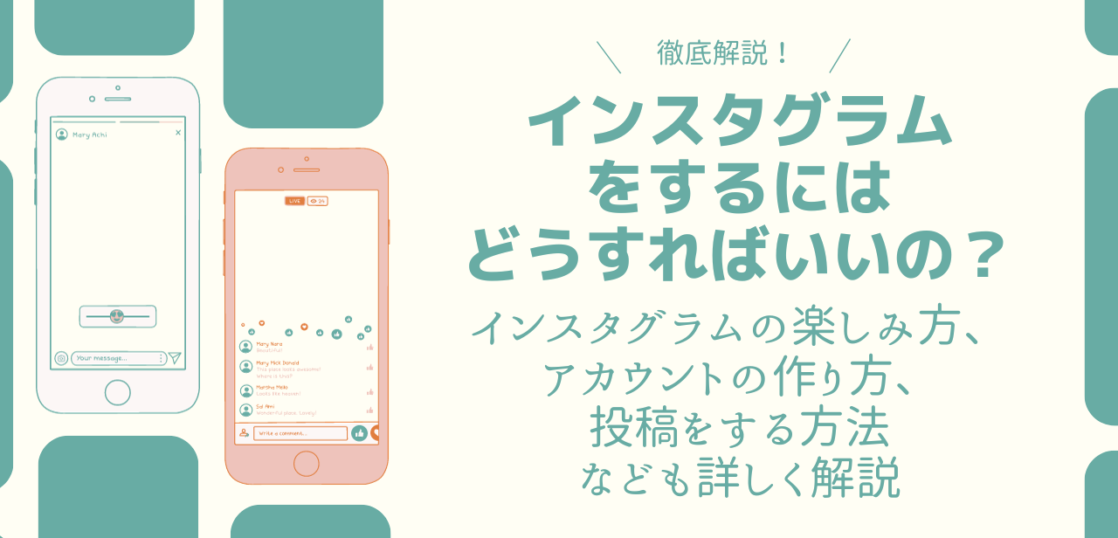インスタグラムを利用するには、どのような手順を踏めばいいのでしょうか?
インスタグラムの始め方や投稿方法は、どのようなものなのでしょうか?
インスタグラムの始め方や投稿方法、インスタグラムの特徴を詳しく解説します。
インスタグラムをするには?始め方
インスタグラムは、写真・動画を投稿するビジュアルがメインのSNSです。
インスタグラムをするには、どのように始めればいいのでしょうか?
インスタグラムは、フィード投稿、ストーリー投稿、リール投稿、インスタライブの4種類の投稿方法があります。
- フィード投稿をする方法
- ストーリー投稿をする方法
- リール投稿をする方法
- インスタライブをする方法
まずは、それぞれの投稿方法を詳しく解説します。
フィード投稿をする方法
フィード投稿とは、インスタグラム主要の投稿方法です。
写真・動画を最大10枚まで、キャプションと呼ばれる文章とともに投稿をすることができます。
フィード投稿は、投稿するとフォロワーのタイムラインに表示されます。
また、タイムラインだけではなくフォロワー以外のユーザーが投稿を見られる発見タブ、アカウントページにも表示されます。
フィード投稿は、主にアカウントページに投稿者が非表示にしたり削除したりしない限り表示されつづけるので、「アカウントの顔」とも言えます。
アカウントページを訪れたフォローを検討しているユーザーは、アカウントページから過去のフィード投稿をチェックします。
フィード投稿が興味のあるものであれば、ユーザーがフォロワーになってくれる確率が高まるでしょう。
フィード投稿をアップする方法は、以下の通りです。
- インスタグラムのアカウントページを開き、プラスマークをタップします。
- 「投稿」を選びます。
- ライブラリが表示されるので、投稿したい写真を選び、「次へ」を選択します。
- キャプションを追加したり、タグづけをしたりなど、投稿に関する様々な要素を付け足していきます。
- 「シェア」をタップすると、投稿が完了します。
ストーリー投稿をする方法
ストーリーとは、24時間限定で公開される投稿方法です。
投稿をしてから24時間が経過すると、自動的に投稿が非表示になります。
しかし非表示になっても、削除されるわけではなく、非表示にされた投稿が集まる「アーカイブ」と呼ばれる場所に表示される仕組みです。
ストーリーは、基本的にタイムラインの上部欄に表示される「ストーリーズトレイ」に表示されます。
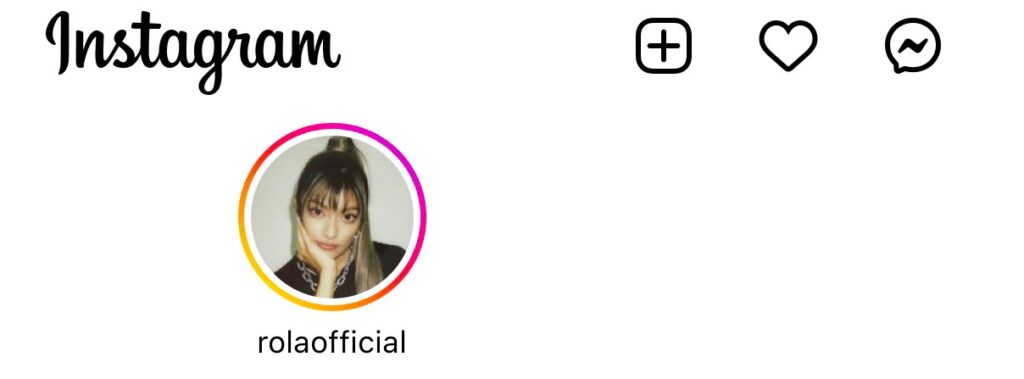
ストーリーが新規投稿されると、ストーリーズトレイにアカウントのアイコンと一緒に表示されます。
アイコンをタップすることで、ストーリーが開き閲覧することができます。
ストーリーは24時間でアーカイブに移動しますが、その後、ストーリーズハイライトに設定することで24時間が経過した後も表示することができます。
ストーリーズハイライトは、アカウントページの以下の場所に表示されます。
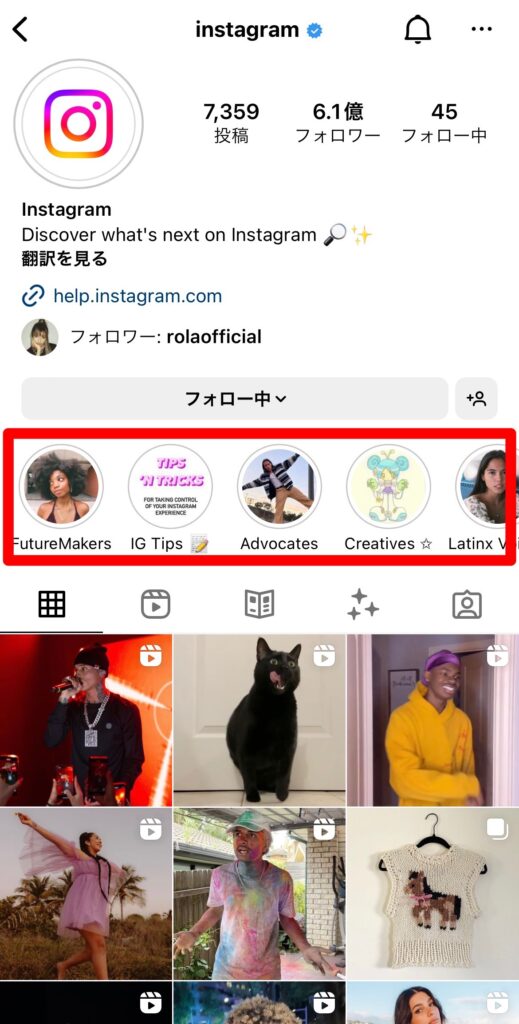
またストーリーは、閲覧したユーザーの履歴が残る「足跡」機能があるのも、大きな特徴です。
足跡機能は投稿者だけが見ることができる機能で、「誰が閲覧したのか」をチェックすることができます。
ストーリーを投稿する方法は、以下の通りです。
- インスタグラムを開き、右下のアイコンをタップします。
- 右上の「+」を選択します。
- 「ストーリーズ」を選びます。
- 今から撮影したい場合は、左上の「カメラ」をタップ。下部を左右にスクロールしフィルターを変更したり、左側の編集を選択して撮影方法を決めたりすることができます。
- シャッターボタンをタップすると写真、長押しすると動画が撮影可能です。すでに撮った写真・動画を投稿したいのであれば、下にスクロールして投稿したい写真・動画を選択します。
- 右上の4つのボタンから、テキストやフィルター、スタンプなど加工をすることができます。
- 好きに加工をしたら、「ストーリーズ」「親しい友達」のどちらかを選択すると、投稿が完了します。
リール投稿をする方法
リール投稿は、ショート動画のみを投稿することができる投稿方法です。
最大90秒までの動画を投稿することができ、ユーザーはまるでTikTokのようにショート動画を気軽に楽しむことができます。
またリール投稿には、フォロワー以外のユーザーにも表示されやすい、という特徴があります。
リール投稿は、フォロワーのタイムラインだけではなく、発見タブ、アカウントページ、リール投稿メニューに表示され、インスタグラムの投稿方法にしては最も多いのが特徴的。
そのため、フォロー以外に投稿が届きやすいので、新規フォロワーの獲得に期待できると言われています。
- 右下のアイコンをタップして、アカウントページを開きます。
- 右上の+マークを選択します。
- 「リール」を選びます。
- 今から撮影をする場合は、シャッターボタンを押して撮影を始めます。
またリール投稿には、様々な加工・編集方法があるのも大きな魅力です。
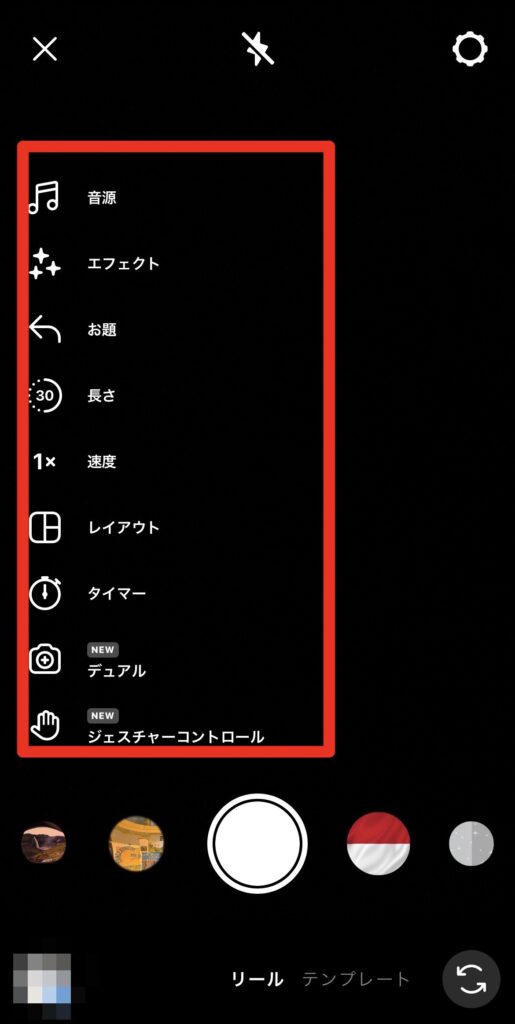
| 1.音源 | リールに音楽を追加したい場合にBGMを選択 |
| 2.エフェクト | カメラのフィルターを選ぶことができる |
| 3.お題 | 他のユーザーの出したお題に沿って動画を撮ることが可能 |
| 4.長さ | 動画の長さを15秒・30秒・60秒・90秒のどれかに決める |
| 5.速度 | 動画をスローモーションや倍速にする |
| 6.レイアウト | 動画の画面を何分割かにできる |
| 7.タイマー | これから撮影する動画にタイマーを設定できる |
| 8.デュアル | 背面と前面の両方のカメラで撮影 |
| 9.ジェスチャーコントロール | 手を上げ下げすることで撮影スタート・終了をコントロールできる |
基本的にリール投稿では、動画に関する加工を行えます。
動画を撮影前、動画の撮影後でも、様々な加工・編集が可能です。
動画にBGMをつけたり、フィルターで色味をつけたりして、動画を装飾するだけではなく、動画をスローモーションにしたり、画面を分割したりなど、動画編集も行えます。
また「タイマー」「デュアル」「ジェスチャーコントロール」など、動画を円滑に撮影するための機能があるのも、リール投稿のメリットです。
インスタライブをする方法
インスタライブは、インスタグラム内で利用できるライブ配信機能です。
インスタライブを訪れたユーザーは、「いいね」のハートを送ったり、コメントを送ったりすることができます。
リアルタイムでフォロワーと交流できるのが、大きなメリットです。
- 右下のアイコンをタップして、アカウントページを開きます。
- 右上の+マークを選択します。
- 「ライブ」を選びます。
- 「タイトル」「共有範囲」「日時の指定」はを設定したい場合は、設定を行いましょう。
- 下部を左右にスワイプさせることで、フィルターを設定することができます。
- 真ん中のシャッターボタンをタップすると、ライブ配信が始まります。
インスタグラムの初期設定の方法
インスタグラムのフィード投稿、ストーリー投稿、リール投稿、インスタライブの4つの投稿方法を紹介しました。
それでは、実際にインスタグラムを利用するにはどのような手順を踏めばいいのでしょうか?
インスタグラムを利用する際には、まずアカウントを作成する必要があります。
インスタグラムの初期設定をする手順は、以下の通りです。
- アカウントを作成する
- アカウントページを設定する
- アカウントのフォロー
- いいねやコメントをする
それぞれの手順を、詳しく解説します。
①アカウントを作成する
まずは、インスタグラムに登録し、アカウントを作成しましょう。
インスタグラムはアカウントを作成しなくても利用することができますが、アカウントを作らないと利用できない機能がたくさんあるので注意しましょう。
アカウントを作成しない場合、基本的にフィード投稿やリール投稿の閲覧しかできません。
ストーリーやインスタライブを閲覧できないことのほか、どのような投稿にも「いいね」やコメントなどのリアクション、気になるアカウントのフォローをすることが不可能です。
また、もちろんどのような投稿方法でも写真・動画をアップすることはできません。
そのため、写真・動画を投稿したい方や、ストーリーやインスタライブ、フォローや「いいね」などのリアクションをしたい方は、アカウントを作成するようにしましょう。
インスタグラムのアカウントを作成する方法は、「Facebook」「メールアドレス」「電話番号」の3つの登録方法があります。
それぞれの登録方法によって、手順が異なるので、詳しく解説します。
メールアドレスで登録する方法
- インスタグラムをインストールし、「登録はこちら」をタップします。
- 「電話番号またはメールアドレスで登録」を選択します。
- 「メール」の欄から、メールアドレスを入力します。
- メールフォルダを開き、インスタグラムからのメールから認証コードを、インスタグラムに入力します。
- 名前を登録します。
- パスワードを作成します。
- 誕生日を入力します。
- ユーザーネームの設定を行います。
- Facebookや連絡先の連携・同期を行うかどうかを選びます。
- プロフィール写真をライブラリから登録します。後で登録をしたい場合は「スキップ」をタップしましょう。
- おすすめのアカウントが表示されるので、気になったアカウントがあればフォローしましょう。
電話番号で登録する方法
- インスタグラムをインストールし、「登録はこちら」をタップします。
- 「電話番号またはメールアドレスで登録」を選択します。
- 「電話番号」の欄から、メールアドレスを入力します。
- ショートメッセージを開き、インスタグラムからのメールから認証コードを、インスタグラムに入力します。
- 名前を登録します。
- パスワードを作成します。
- 誕生日を入力します。
- ユーザーネームの設定を行います。
- Facebookや連絡先の連携・同期を行うかどうかを選びます。
- プロフィール写真をライブラリから登録します。後で登録をしたい場合は「スキップ」をタップしましょう。
- おすすめのアカウントが表示されるので、気になったアカウントがあればフォローしましょう。
Facebookで登録する方法
- インスタグラムをインストールし、「登録はこちら」をタップします。
- 「Facebookで登録」から進みます。
- Facebookアカウントのログインを行います。
- 「フルネーム」「ユーザーネーム」「パスワード」を入力し、「次へ」をタップします。
②アカウントページを設定する
インスタグラムでアカウントを作成したら、次はアカウントページを設定しましょう。
アカウントページを設定せずに初期設定のままでもインスタグラムは利用できますが、もしインスタグラムで多くのユーザーと交流をしたいのであれば、アカウントページの設定が大切です。
アカウントページをきちんと設定をしないと「誰のアカウントなのか」「どのようなアカウントなのか」が相手に分かりづらくなります。
どのような相手なのかがわからないと、こちら側からフォローをしたり「いいね」やコメントを送ったりしても、怪しいと思われてしまいます。
怪しいとも思われてしまうと、繋がりたい相手と繋がることができなかったり、フォロワーが増えにくかったりするので注意しましょう。
まずはアカウントページをしっかりと作成し、自分であることやどのようなアカウントであるかを明記し、ユーザーが安心して交流ができるようにすることが大切です。
具体的にアカウントページの見方は、以下の通りです。
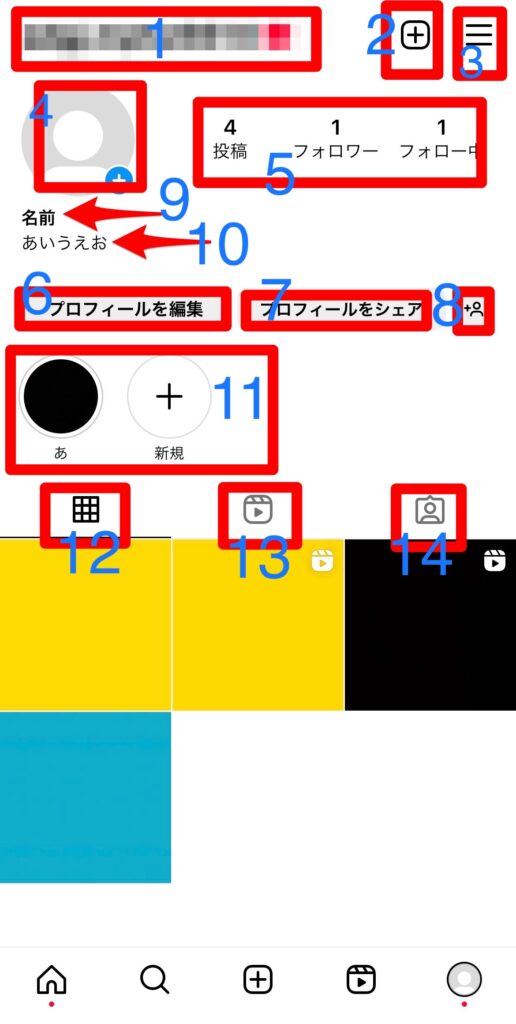
- ユーザーネーム
- 新規投稿の作成※
- 設定などのメニュー※
- アイコン
- 投稿数・フォロワー数・フォロー数※
- 「プロフィールを編集」※
- 「プロフィールをシェア」※
- おすすめアカウントの表示※
- 名前
- プロフィール欄
- ストーリーズハイライト
- フィード投稿
- リール投稿
- タグ付けされた投稿
「※」のついている項目は、自分にだけ表示されている項目です。
それぞれの項目について、詳細は以下の通りです。
| ユーザーネーム | インスタグラム上のアカウント名 |
| 新規投稿の作成 | 新規投稿の作成を行えるボタン |
| 設定などのメニュー | アカウントの設定、アーカイブなどを行える |
| アイコン | アカウントの顔になる写真 |
| 投稿数・フォロワー数・フォロー数 | アカウントの投稿数やフォロワー・フォロー数 |
| 「プロフィールを編集」 | プロフィールの編集を行えるボタン |
| 「プロフィールをシェア」 | プロフィールを共有できるボタン |
| おすすめアカウントの表示 | インスタグラムからおすすめユーザーが表示されるボタン |
| 名前 | アカウントの名前 |
| プロフィール欄 | アカウントの説明 |
| ストーリーズハイライト | ハイライトに設定したストーリーズが置かれるボタン |
| フィード投稿 | これまでに投稿されたフィード投稿が表示される |
| リール投稿 | これまでに投稿されたリール投稿が表示される |
| タグ付けされた投稿 | これまでにタグ付けされた投稿が表示される |
「新規投稿の作成」「設定などのメニュー」「プロフィールを編集」「プロフィールをシェア」「おすすめアカウントの表示」は自分だけが見ることができる機能です。
まずは「プロフィールを編集」ボタンから、「名前」「自己紹介文」「アイコン」を設定しましょう。
個人で利用する場合、本名で利用したくなければニックネームなど、とにかく自分だとわかるように設定することが大切です。
自己紹介文も、個人が特定されない程度の自分のことや、どのようなアカウントなのかを明記するようにしましょう。
また、ユーザーネームが初期設定のままであれば、分かりやすいユーザーネームに設定し直すのがおすすめです。
③アカウントのフォロー
アカウントページを設定したら、気になるユーザーをフォローしてみましょう。
フォローをすると、フォローしたユーザーが投稿をしたらタイムラインに流れるようになります。
タイムラインで表示されることで、新規投稿を見逃さずにチェックすることができます。
フィード投稿だけではなく、ストーリーやリール投稿、インスタライブの全ての投稿をチェック可能です。
気になるユーザーのフォローはとても簡単です。
- 発見タブを開き、上部の検索欄からフォローしたいユーザーを検索します。
- 該当するアカウントをタップし、アカウントページを開きます。
- 「フォロー」のボタンをタップすると、フォローが完了します。
- また、発見タブから気になる投稿があれば、そこからアカウントページに移動しフォローをすることもできます。
④いいねやコメントをする
気になるアカウントをフォローしたら、気に入った投稿に「いいね」やコメントなどのリアクションを行いましょう。
インスタグラムでは相手の投稿にリアクションを送り、自分の投稿でリアクションを送られることによってコミュニケーションを取ります。
「いいね」を送ることで相手に気に入った気持ちを伝えることができ、コメントでより投稿に関して伝えたいことや感想を直接伝えることができます。
また自分の投稿に多くの「いいね」が集まったり、コメントが送られたりすると、他のユーザーと投稿内容を共有できたような気持ちになります。
さらに、アカウントを利用する目的がフォロワーを増やすことである場合は、「いいね」やコメントなどのリアクションの数はとても重要です。
「いいね」やコメントを多く集めることで、インスタグラムに「人気の投稿」と判断されます。
インスタグラムに「人気の投稿」と判断されることで、フォロワー以外のユーザーに投稿が優先的に表示されるようになります。
たくさんのユーザーに投稿が届くことで、新規フォロワーを獲得できる確率が高まります。
「いいね」を送る際には、投稿に表示されているハートマークをタップすることで簡単に送れます。
コメントは投稿に表示されている「メッセージを送信」に、メッセージを送ることで完了です。
インスタグラムで便利な機能
インスタグラムでは、様々な便利な機能があります。
様々な便利な機能を利用することで、より効率的にインスタグラムを楽しむことができます。
具体的に、インスタグラムでおすすめの便利な機能は以下の通りです。
- ハッシュタグ
- タグ付け
- アーカイブ
それぞれの機能について、詳しく解説します。
ハッシュタグ
ハッシュタグは、投稿をカテゴライズする機能です。
「#」マークと「キーワード」をつけて投稿をすることによって投稿できる機能で、ユーザーが投稿を検索することに役立ちます。
ユーザーは気になる情報を収集する際には、気になる情報のキーワードをハッシュタグで検索します。
ハッシュタグ検索をすることで、自分が知りたいジャンルの情報についてピンポイントで知ることができます。
また、ハッシュタグは情報を収集するユーザーの役に立つだけではなく、投稿者にも大きなメリットがあります。
ハッシュタグをつけて投稿をし、よりそのジャンルに興味が高いユーザーに投稿を見てもらうことで新規フォロワーの獲得に繋がります。
ジャンルに興味の高いユーザーがフォロワーになってもらうことによって、普段の投稿にも積極的に「いいね」などのリアクションをしてくれるでしょう。
ハッシュタグは、投稿内容にあった適切なハッシュタグをつけることが大切です。
具体的に、ジャンルによって利用されるハッシュタグ例は以下の通り。
ジャンル別に人気のハッシュタグを、以下にまとめました。
| ファッション系 | #ファッション #お洒落さんと繋がりたい #おしゃれさんと繋がりたい #おしゃれ #今日のコーデ |
| ママ系 | #親バカ部 #ママリ #男の子ママ #赤ちゃん #男の子 |
| 動物系 | #猫 #ねこ #犬 #いぬすたぐらむ #トイプードル |
| 日常系 | #可愛い #旅行 #花 #海 #ありがとう |
| 写真系 | #写真好きな人と繋がりたい #ファインダー越しの私の世界 #写真 #カメラ好きな人と繋がりたい #写真撮ってる人と繋がりたい |
| 美容系 | #ネイル #ジェルネイル #ダイエット #美容室 #美容 |
| 食べ物系 | #ランチ #カフェ #おうちごはん #ラーメン #お弁当 |
| 料理 | #cooking #おうちごはん #自炊 #料理男子 #手料理 |
| DIY | #DIY #DIYインテリア #セルフリノベーション #DIY女子 #DIY初心者 |
| インテリア | #インテリア #インテリア雑貨 #インテリアコーディネート #マイホーム #暮らし |
| 芸術(アート) | #アート #画家 #芸術 #イラスト #イラストレーター |
| 筋トレ・ダイエット | #フィットネス #筋トレ #ワークアウト #トレーニング #筋トレ女子 |
| アウトドア | #アウトドア #アウトドアファッション #キャンプ #キャンプ好きと繋がりたい #ソロキャンプ |
それぞれのジャンルによって、適切なハッシュタグをつけるようにしましょう。
どのようなハッシュタグをつければいいのかわからない場合は、ライバルアカウントから、どのようなハッシュタグをつければいいのかを参考にするのがおすすめです。
タグ付け
タグ付けは、ある特定のユーザーを投稿に紐付けすることができる機能です。
投稿をする際にタグ付けをすることで、自分の投稿を相手に通知させることができます。
タグ付けは、特定のユーザーに関する投稿をする際に、自分の投稿を相手に知らせることができるのでとても便利です。
写真・動画に写っている人物をタグ付けしたり、好きな芸能人や著名人にメッセージを伝えたり、お店のアカウントをタグ付けしてフォロワーに宣伝したりなど、様々な活用方法があります。
またストーリーでタグ付けをされた場合は、その投稿を引用して自分のストーリーとして流せる「リポスト」機能が利用できます。
タグ付けをする方法は「@」に、タグ付けをしたい相手のユーザーネームを入力するだけ。
フィード投稿であれば投稿編集画面で写真・動画をタップしたり、キャプション(文章)に入力すればタグ付けが行えます。
ストーリーはテキストとして入力、リール投稿はキャプションに入力することでタグ付けが可能です。
しかし、インスタライブではタグ付けができないので注意しましょう。
アーカイブ
アーカイブは、投稿を非表示にする機能のことです。
インスタグラムでは、一度アップした投稿を一時的に非表示にしたり、復活したりすることができます。
アーカイブされた投稿は自分にしか見ることができず、非表示になるものの削除されるわけではありません。
また表示したいと思ったら、いつでも投稿の表示を開始させることが可能です。
また、24時間限定で公開されるストーリーでは、公開後24時間が経過したものは自動的にアーカイブに移動します。
24時間経過後のストーリーもアカウントページに表示させる、ストーリーズハイライトの設定はアーカイブから行うことが可能です。
また、インスタライブもライブ配信終了後はアーカイブに移動します。
ライブ配信終了から30日間はアーカイブで見ることができ、アカウントページに表示させる設定を行うことができます。
投稿をアーカイブさせる方法は、投稿に表示されている「…」をタップし「アーカイブ」を選択するだけ。
その簡単な動作だけで、すぐに投稿を非表示にすることが可能です。
また、アーカイブした投稿をチェックする方法は、以下の通りです。
インスタグラムでアーカイブをしたら、どのように投稿をチェックすればいいのでしょうか?
- フィード投稿
- リール投稿
- ストーリー
- インスタライブ
それぞれの投稿から詳しく解説します。
フィード投稿
インスタグラムの右下にあるアイコンをタップし、アカウントページを開きます。

右上の三本線マークを選択します。

「アーカイブ」をタップします。
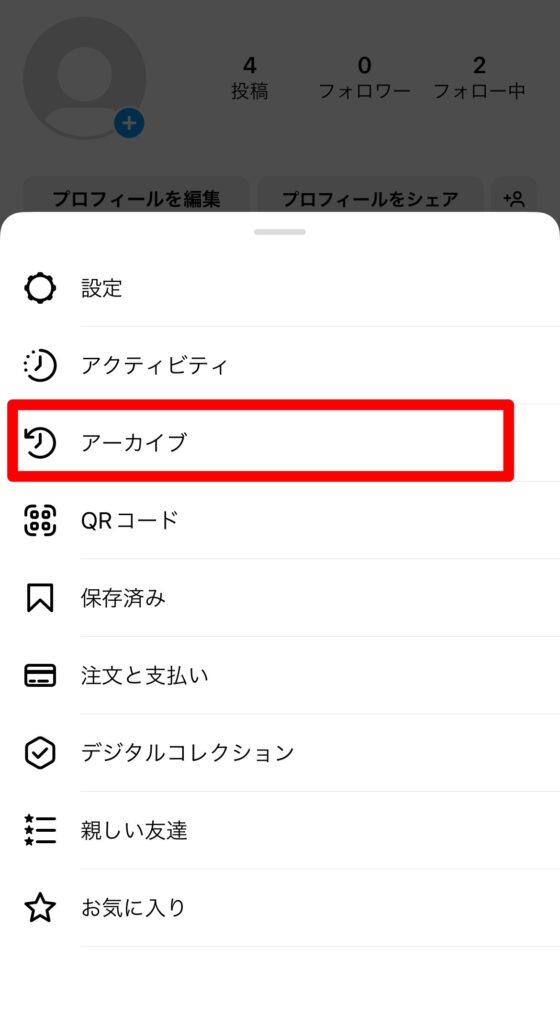
上部をタップして「投稿アーカイブ」を選びます。
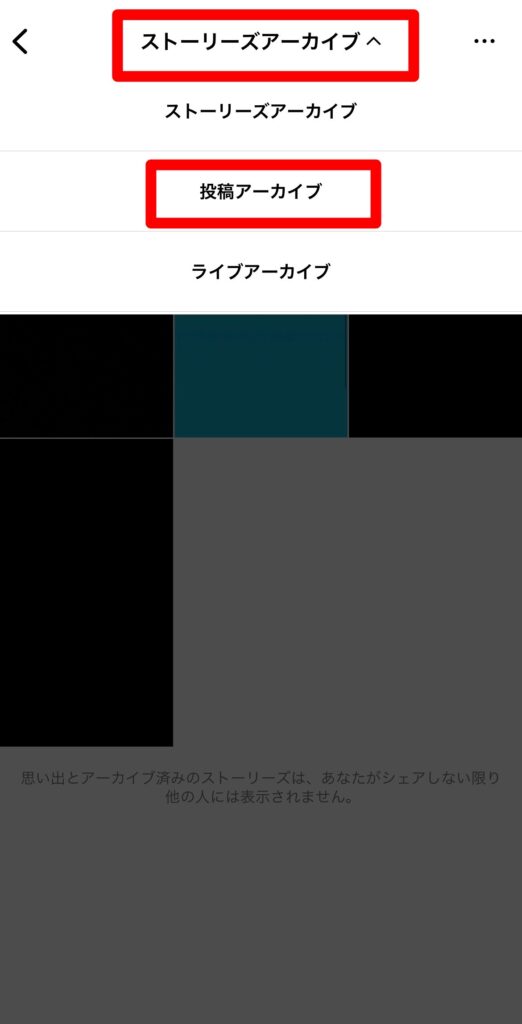
リール投稿
インスタグラムの右下にあるアイコンをタップし、アカウントページを開きます。

右上の三本線マークを選択します。

「アーカイブ」をタップします。
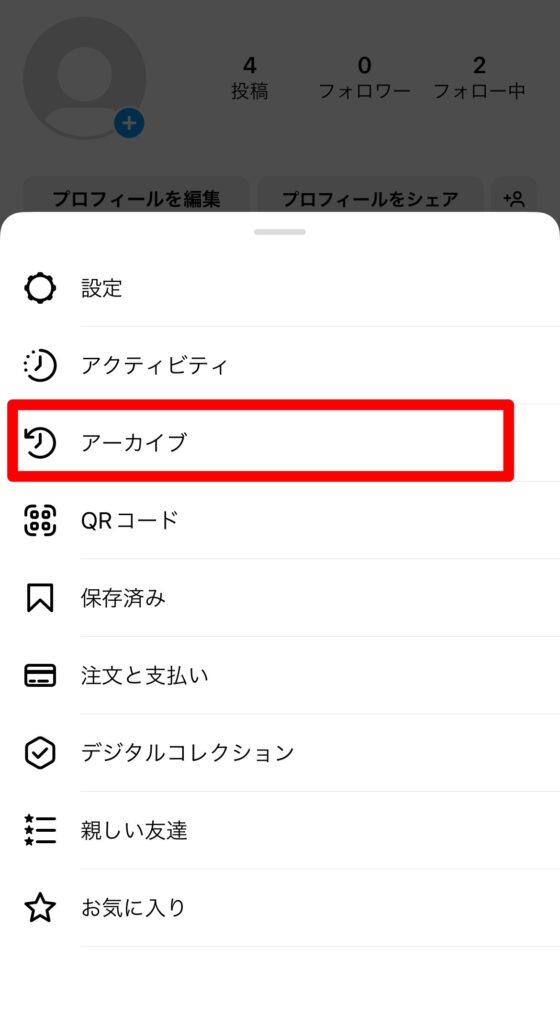
上部をタップして「投稿アーカイブ」を選びます。
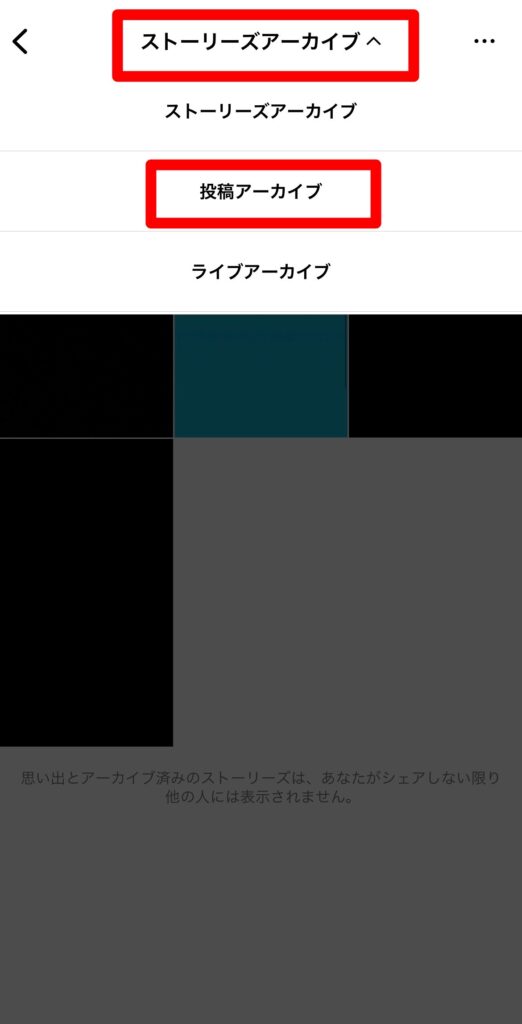
フィード投稿と一緒にリール投稿が表示されます。
ストーリー
インスタグラムの右下にあるアイコンをタップし、アカウントページを開きます。

右上の三本線マークを選択します。

「アーカイブ」をタップします。
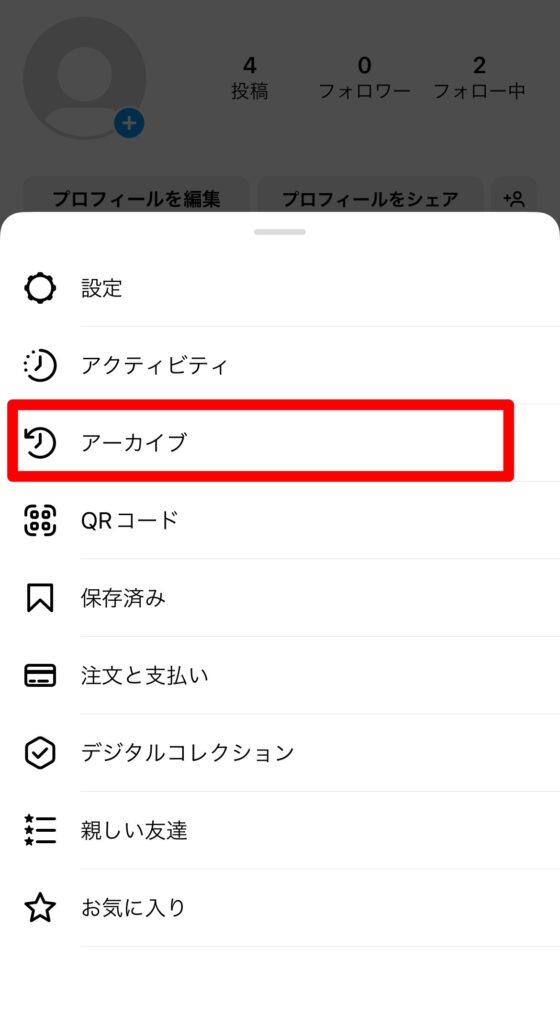
上部をタップして「ストーリーズアーカイブ」を選びます。
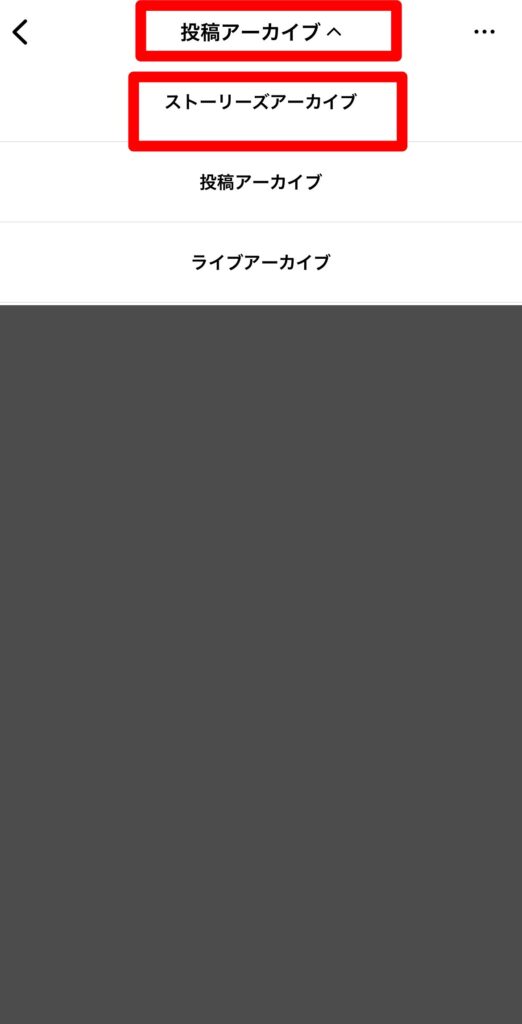
ストーリーのアーカイブは、様々な方法で検索することができます。
左側の欄は、過去のストーリーの一覧が表示されます。
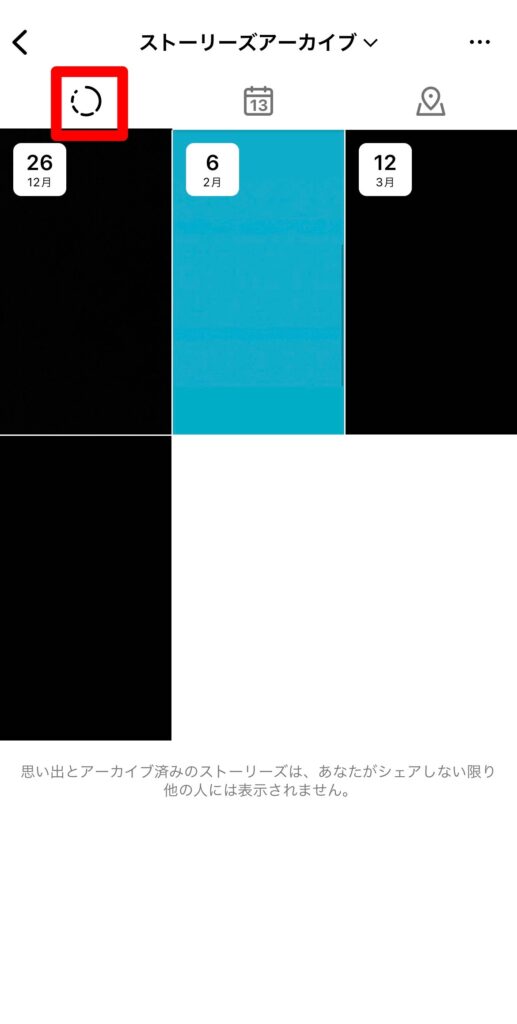
真ん中をタップするとカレンダーが表示されるので、日付からストーリーを探せます。
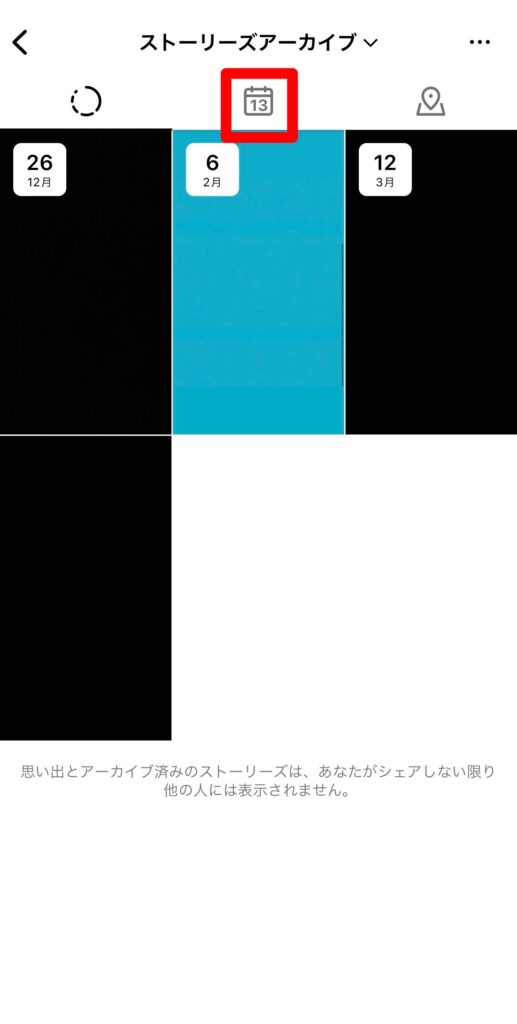
右側は位置情報をつけたストーリーを、地図から探すことができます。
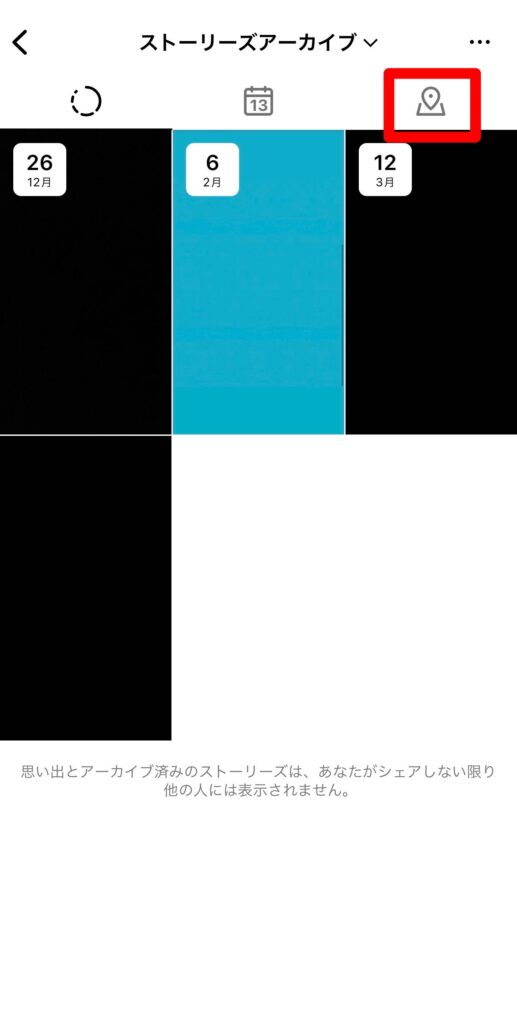
インスタライブ
インスタグラムの右下にあるアイコンをタップし、アカウントページを開きます。

右上の三本線マークを選択します。

「アーカイブ」をタップします。
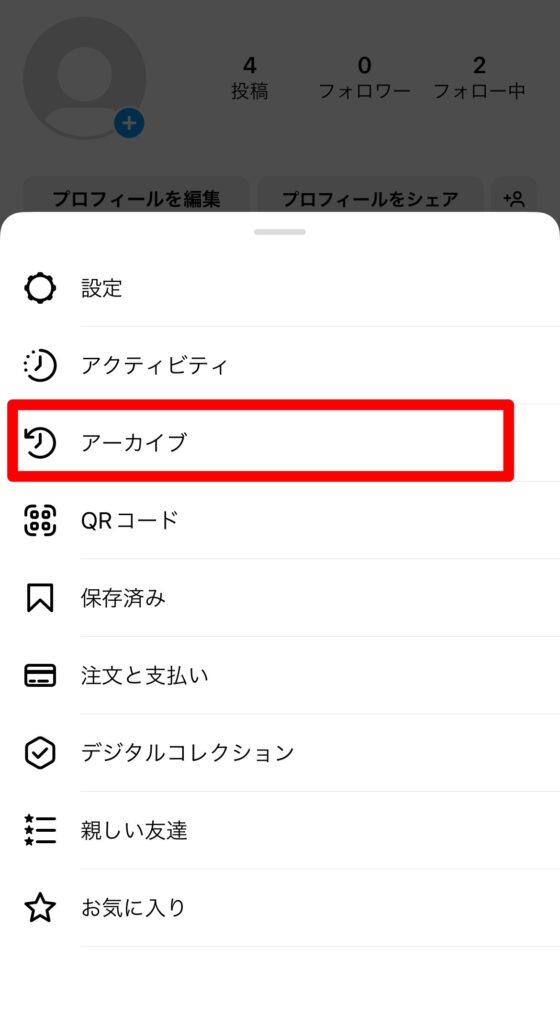
上部をタップして「ライブアーカイブ」を選びます。
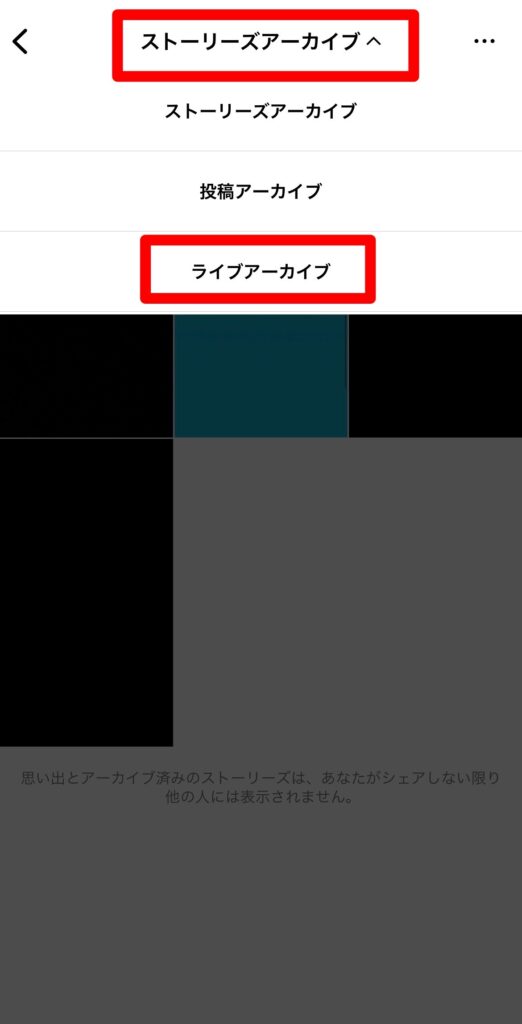
インスタライブのアーカイブは、他の投稿のアーカイブとは違い、30日間しか投稿されないので注意しましょう。
インスタグラムのセキュリティー設定
インスタグラムには様々なユーザーと気軽にコミュニケーションができますが、中には抵抗がある方もいますよね。
しかしインスタグラムには、そのような方でも安心して利用できるように、いくつか載せキュリティー機能を利用できます。
具体的に、インスタグラムで利用できるセキュリティー機能は以下の通りです。
- 非公開アカウント
- ブロック
- 検索履歴の削除
それぞれの機能の特徴や、設定の方法などを詳しく解説します。
非公開アカウント
非公開アカウントは、自分が承認したユーザーにのみ投稿が見られるようにするアカウント設定のこと。
投稿が閲覧できるユーザーを自分で選ぶことができるので、第三者に見ず知らずのうちに投稿を見られていた、という事態を防ぐことができます。
非公開アカウントでは、ユーザーはフォローをする際に、まず「フォローリクエスト」を送る必要があります。
フォローリクエストを承認すればユーザーは投稿を見られるようになり、承認しなければ投稿を見られないままという仕組みです。
具体的に、非公開アカウントにした場合に表示される情報と、表示されない情報は以下の通りです。
| 公開されるもの | ユーザーネーム アイコン 名前 自己紹介文 投稿数・フォロワー数・フォロー中の数 他ユーザーへの「いいね」やコメント、ストーリー閲覧履歴 |
| 公開されないもの | フィールド投稿 リール投稿 ライブ動画 タグづけされた投稿 ストーリー ストーリーズハイライト フォロー関係にあるアカウントの一覧 ハッシュタグ検索 外部のSNSでシェアされた内容 |
また、非公開アカウントには以下のような特徴があります。
- フィード投稿・ストーリーなど全ての投稿の非表示
- プロフィール検索をされても投稿は見られない
- フォローはまずフォローリクエストになって届く
- タグ付け・メンションされても投稿は非表示
- ハッシュタグ検索をされても投稿が表示されない
第三者に投稿を見られたくない場合、非公開アカウントはとても有効な手段です。
しかし、非公開アカウント設定は、個人でアカウントを利用する方向けの「プライベートアカウント」でしか設定できないので注意しましょう。
ビジネスアカウントを利用している方は非公開アカウント設定ができないので、プライベートアカウントに切り替える必要があります。
それでは、非公開アカウントの設定をする方法は、以下の通りです。
- インスタグラムを開き、右下のアイコンをタップし、アカウントページを開きます。
- 右上の三本線マークをタップします。
- 「設定」を選択します。
- 「プライバシー設定」を選びます。
- 上部に「アカウントのプライバシー設定」の欄があるので、レバーをタップします。レバーが白色の場合は公開アカウント、青色の場合は非公開アカウントに設定されています。
非公開アカウントの設定をオフにしたいのであれば、レバーを再びタップし白色に変えましょう。
ブロック
ブロックは、ある特定のユーザーを完全にシャットアウトすることができる機能です。
どうしてもインスタグラム上で関わりを持ちたくない相手がいる場合にとても便利です。
ブロックをすると、そのユーザーはあなたの投稿をはじめ、アカウントページさえも確認できなくなり、完全に関わりを持つことができなくなります。
新規投稿が見られないのはもちろん、過去の投稿も見られなくなり、「いいね」やコメント、メッセージを送ることも不可能です。
また、自分自身も相手の投稿やアカウントページを確認することができなくなり、双方が完全に関わりを断つことができます。
そんなとても便利なブロック機能ですが、あまりにも強力なため、ブロックをしてしまったことは相手にバレやすいので注意しましょう。
もちろんインスタグラムから相手に通知がいくことはありませんが、急にアカウントページさえも確認できなくなれば相手が気づく可能性が高いです。
そのため、まだ関わりがある相手に利用すると、さらに関係性が拗れてしまう可能性があるので注意しましょう。
ブロックをする方法は、以下の通りです。
- ブロックしたいアカウントのプロフィールページを表示します。
- 右上の「…」をタップします。
- 「ブロック」を選択します。
- 「(アカウント名)と、この人が作成する新しいアカウントをブロック」もしくは「(アカウント名)をブロック」をタップします。
- 「ブロック」を選択し、完了です。
検索履歴の削除
インスタグラムは、虫眼鏡マークの「発見タブ」から様々な投稿やユーザーを検索することができます。
具体的に、発見タブから検索ができるものは以下の通りです。
- アカウント検索
- 音声検索(BGM)
- タグ検索
- 場所検索
ユーザーネームや名前を入力することで、アカウントを検索することができます。
また投稿に使われているBGMからBGM検索、ハッシュタグを入力することによってハッシュタグ検索が行えます。
気になる場所を入力することで、その場所を位置情報に登録している投稿が表示される場所検索も、お出かけの際にとても便利です。
そんな便利な検索機能ですが、過去に検索をした内容が勝手に保存されるようになっているので注意しましょう。
検索履歴を削除する方法は、以下の通りです。
- 左下の虫眼鏡マークをタップします。
- 検索欄を選びます。
- 消したい履歴の右側の「×」マークをタップすると、履歴が削除されます。
- 全て消去したい場合は、右上の「全て見る」を選びましょう。
- 「すべてクリア」をタップします。
- 「すべてクリア」をタップすれば、全ての検索履歴が削除されます。
インスタグラムで収益化する方法
インスタグラムはフォロワーを多く獲得すると、収益化をすることができます。
現在では「インフルエンサー」という言葉がよく知られるようになるなど、インスタグラムでお金を稼ぐユーザーも多く存在します。
それでは、インスタグラムはどのように収益化をするのでしょうか?
具体的なインスタグラムの収益化方法は、以下の通りです。
- ギフティング
- PR案件
- アフィリエイト
- オリジナル商品の販売
それぞれの収益化方法について詳しく解説します。
ギフティング
| フォロワー | 数千人〜 |
| 報酬 | 0円 |
| 流れ | 1 DMから案件の依頼が来る 2 運用ルールを確認する 3 商品が送られてきたりイベントに行ったりする 4 運用ルールに従って投稿する |
ギフティングは、企業から商品を送られ、その商品をインスタグラム上で宣伝することによって、商品を無料でもらうことができるPR案件の一つです。
メリットは、フォロワーの数が少なくても案件が来ることで、デメリットは報酬は商品だけでお金ではない、という点です。
まず、インスタグラムで収益化を目指すのであれば、ギフティングからはじめた、という方も多くいるでしょう。
ギフティングで結果を残すことで、他の案件をもらえることもしばしばあります。
PR案件
| フォロワー | 数千人〜 |
| 報酬 | 企業やインスタグラマーによって異なる |
| 流れ | 1 DMから案件の依頼が来る 2 運用ルールを確認する 3 商品が送られてきたりイベントに行ったりする 4 運用ルールに従って投稿する |
PR案件は、多くのインフルエンサーが利用している収益化方法です。
企業から商品やサービスの依頼を受け、宣伝投稿を作成しアップすることで報酬が得られるというもの。
メリットは、たとえ成果が振るわなくても報酬は一定であること、デメリットは案件を受けすぎるとフォロワーが減ってしまう可能性があるということです。
PR案件は、依頼を受ける際に企業から報酬額が提示されます。
たとえ、「いいね」やサイトへのアクセス数などの成果が出なくても、最初に提示された金額を受け取ることができます。
しかし案件を受けすぎると、「信用ができないアカウント」と思われ、フォロワーが離れて行ってしまう可能性があるので注意が必要です。
アフィリエイト
| フォロワー | 数千人〜 |
| 報酬 | 企業やインスタグラマーによって異なる ※ギフティングは0円 |
| 流れ | 1 DMから案件の依頼が来る 2 運用ルールを確認する 3 商品が送られてきたりイベントに行ったりする 4 運用ルールに従って投稿する |
アフィリエイトは、成果を出せば出すほど報酬額がアップする成果報酬制のPR案件です。
サイトへのアクセス数一件で○円、購入一件で○円、と報酬が決まっているので成果を出せばその分報酬がアップします。
メリットは、多くの報酬が見込めるところで、デメリットは、フォロワーを行動させる手腕が問われるところです。
オリジナル商品の販売
| フォロワー | 何人からでも ※多ければ尚良い |
| 報酬 | 完全歩合制 |
| 流れ | 1 自分で商品・サービスを用意する 2 ネットショップを立ち上げる 3 自分なりに宣伝をして商品を売る |
自分で通販サイトを立ち上げ、オリジナル商品を販売する方法です。
特に専門性の高いアカウントで、大きな成果を上げることができます。
販売するものはオリジナルグッズだけではなく、フィットネスのレッスンや、資産運用のノウハウなど、サービスも含まれます。
メリットは、自分の好きなようにインスタグラムの投稿が続けられ、デメリットは軌道に乗るまでは赤字になる可能性がある点です。